GPS Miten opin käyttämään? Mihin käytän?
|
|
|
- Elsa Aho
- 9 vuotta sitten
- Katselukertoja:
Transkriptio
1 GPS Miten opin käyttämään? Mihin käytän? Perusohjeita GPS-reitin siirtämisestä kartalle, Vinkkejä oman suunnistustekniikan analysoimiseen GPS-tiedon avulla Kuvat alla: o-training.net ja worldofo.com GPS-viiva kertoo kuljetun reitin ja käytetyn vauhdin. Useamman juoksijan reittejä vertailemalla pääsee tutkimaan, missä aikaerot syntyvät, pohtimaan miksi aikaeroja tulee ja oppimaan mitä omassa suunnistustekniikassa tulisi kehittää.
2 Suunnistussuorituksen kehittäminen Suomen suunnistusmaajoukkueen valmentaja Antti Harju Suunnistusvalmennusseminaarissa tammikuussa 2015: Suunnistussuorituksen kehittäminen on monilla (lähes kaikilla) suunnistajilla helpoin tapa irrottaa suorituksesta sekunteja ja jopa minuutteja. Olennaista suunnistussuorituksen kehittämisessä on motivaatio, ymmärrys ja oivaltaminen. Valmistaudu harjoitukseen. Tiedä mitä lähdet tekemään ja kehittämään -> harjoituksesta tulee kehittävämpi. Kilpailuitseluottamus rakentuu harjoittelun avulla! Suorituksen analysointi nopeuttaa kehittymistä. Pyydä valmentajaasi tai tukihenkilöäsi mukaan suunnistustaidon analysointiin ja kehittämiseen.
3 Mitä tarvitset GPS-tiedon keruuseen ja analysointiin? GPS-laite Rannetietokone tai muu laite, joka kerää GPS-tiedon kuljetusta matkasta. Huolehdi, että laitteen akku on täysi. Kartta kuva kartasta Jos saat karttatiedoston OCAD- tai PDF-muodossa, voit muuntaa sen kuvatiedostoksi (esim. jpg). Voit myös skannata kartan tai ottaa valokuvan kartasta. Gpsseuranta.net palvelusta saat karttapohjan, kun otat osoiteriviltä pois viimeisen vinoviivan jälkeisen tekstin ja vaihdat tilalle sanan map Rajaa kuva siten, että suunnistusrata mahtuu karttakuvaan. Tallenna kartta kuvatiedostona ja siten, että karttapohjoinen on ylhäällä. Ohjelmisto Lataa koneellesi ilmainen Quickroute
4 Harjoituspaikalla ja harjoituksen jälkeen Käynnistä GPS-laite harjoituspaikalla ja varmista, että se on löytänyt satelliitin. Jos laite on uusi, kokeile ennakkoon laitteella, miten kauan satelliitin löytäminen kestää. Sammuta GPS-laite maalissa. Kotimatkan reitin tietoja on enää turha keräillä tarvittaessa ne voi katkaista pois myöhemmin. Harjoituksen jälkeen Pura reitti GPS-laitteesta ja muunna se GPX-tiedostoksi. Useimpien laitevalmistajien nettisivuilla on tämä toiminto. Tallenna tiedosto ja nimeä se - esim. oma nimi ja harjoituksen nimi.
5 GPS-reitin vieminen kartalle Quickroutessa Avaa Quickroute-ohjelma. Valitse Uusi tiedosto. Valitse koneeltasi gpx-tiedosto (reittisi) ja kartan kuvatiedosto (jpg). Ohjelma yhdistää reitin karttakuvan päälle. Kohdista reitti karttakuvan päälle kahdesta pisteestä vetämällä (esim. lähtö ja maali). Muokkaa reittiä tarpeen mukaan vetämällä. Tarvittaessa voit leikata pois ylimääräisen reitin osan, esim. maalin jälkeen tallentuneen reitin. Muokkaa vauhtiskaalan värejä haluamallesi tasolle. Englanninkieliset ohjeet Quickrouten käyttämiseen 3/gps-analysis-fororienteering-the-basics/1/
6 Oma reitti Quickroutessa Nyt pääset analysoimaan reittiä Quickroute-ohjelmalla. Esimerkkejä: Piirrä reittisi karttaan ensin kynällä ja aseta päälle gps-jälki. Vertaile. Väri kertoo etenemisvauhdista eri kohdissa reittiä. Kun viet hiiren rastipisteeseen, kertoo ohjelmaruudun alaosa esim. ajan rastiympyrän reunalta rastipisteeseen tai rastipisteestä jälleen rastiympyrän reunalle.
7 Suoritusanalyysiä useampia reittejä vertailemalla, 2D Rerun
8 Oman kartan ja reitin vieminen 3D Rerun -sivuille Mene sivulle Klikkaa sivun alalaidasta Log in to member area. Jos sinulla tai seurallasi ei ole tunnuksia, niin rekisteröidy. Rekisteröityminen on ilmaista.
9 Valmistele kartta Quickroutessa vietäväksi 3D Rerun -sivuille Valitse koneeltasi Quickrouteen viety karttatiedosto, johon olet Quickroutessa liittänyt reitin. Ennen kartan lisäämistä 3D Rerun sivuille, määrittele gps-viivan paksuus ja reunaviivan paksuus Quickroutessa nollaksi. Huomaa, että 3D Rerun -sivuille vietävän kartan tulee olla kuvatiedosto. Muuta tiedosto kuvaksi Quickroutessa Valitse Tiedosto Valitse Vie Valitse kuvatiedosto, esim. jpg. Tallenna kuvatiedosto koneellesi.
10 Oman kartan ja reitin vieminen 3D Rerun -sivuille Mene sivulle Valitse Add map with route. Valitse koneeltasi edellisessä vaiheessa valmisteltu kuvatiedosto, jossa on siis karttasi ja gps-reitti näkymättömissä (viivaleveydet = 0). Täytä pyydetyt tiedot (sinun nimesi, harjoituksen nimi ja sarja). Tallenna.
11 Lisää karttaan muiden reittejä samasta harjoituksesta Pysy kirjautuneena. Sivulla valitse Browse maps. Oikeassa yläkulmassa on teksti Show only maps for käyttäjätunnuksesi. Klikkaa tästä, niin näet vain oman käyttäjätunnuksesi karttoja. Klikkaa ko. harjoituksen karttaa. Valitse Add route. Täytä tarvittavat tiedot. Valitse Upload GPX file. Tallenna. Vaihtoehtoja: Voit jakaa tunnuksen muille saman harjoituksen juosseille ja he voivat lisätä samaan harjoitukseen GPXtiedoston. Jos kyseessä on kilpailu, on joku toinenkin voinut viedä reittinsä ja karttansa jo palveluun. Hae karttoja esim. samalla päivämäärällä.
12 Analysoi 3D Rerun sivulle vietyjä reittejä Pysy kirjautuneena. Sivulla valitse Browse maps. Oikeassa yläkulmassa on teksti Show only maps for käyttäjätunnuksesi. Klikkaa tästä, niin näet vain oman käyttäjätunnuksesi karttoja. Klikkaa ko. harjoituksen karttaa. Valitse juoksijat, joiden reittejä haluat vertailla. Valitse Open selected maps/routes in 2DRerun. Analysointiohjelma on siis 2D Rerun, joka pyörii sivustolla 3D Rerun.
13 Analysointinäkymä 2DRerun
14 Animaatio 1. Valitse kartalta piste, josta haluat laittaa juoksijat etenemään yhtäaikaisesti. 2. Paina värillistä ruutua juoksijan nimen edessä, niin tämä juoksija jää pois animaatiosta. 3. Paina Play/pause 1 2 3
15 Rastivälin vertailu 1. Valitse oikealta ylhäältä Split analysis 2. Klikkaa valitsemasi kohdat kartalla: vertailun alkupiste ja vertailun päätöspiste. 3. Valitse Color by time, jolloin ohjelma näyttää juoksijoiden reitit ja käytetyt 2 ajat
16 AutOanalysis 1. Valitse oikealla ylhäällä AutOanalysis. 2. Klikkaa valitsemasi kohdat kartalla: vertailun alkupiste ja vertailun päätöspiste. 3. Valitse Calculate AutOanalysis. Saat alla olevan kuvan kaltaisen vertailun. Tässä on valittu useamman rastivälin pituinen vertailupätkä
17 AutOanalysis Poikkiviivat kertovat, missä kohdassa kumpikin juoksija on saman ajan kuluttua. Vertailun voi tehdä myös osasta rastiväliä, jos juoksijoiden reitit risteävät jossakin kohdassa näin voi vertailla esim. tiereitinvalinnan aikaa metsässä juostun reitinvalinnan aikaan.
18 Mitä analysointi kertoo? Analyysi kertoo, missä kohdissa toinen juoksija on ollut nopeampi ja missä kohdissa hitaampi. Analyysi ei kerro, mistä aikaero johtui. Jää oman pohdinnan varaan selvittää, mistä aikaero johtui ja miettiä suunnistustekniikan kehittämistä vastaaviin tilanteisiin. Näitä 2D Rerun analyysejä voit tehdä kartoista ja GPS-reiteistä, jotka ovat julkisia 3D Rerun sivuilla. Tällaisia ovat useat kansainväliset kilpailut, joissa on GPS-seuranta.
19 Lisää ohjeita Norjankielinen ohje GPS-analysoinnin toteutuksesta df 3D Rerun ohjesivu Antti Harjun esitys Suunnistusvalmennusseminaarissa 2015, Suunnistussuorituksen analyysi /system/wpcontent/uploads/2015/01/2015_01_24_suunnistussuorituks en_analysointi_harju_antti.pdf
20 GPS-reitin vieminen Reittihärveliin Mene kilpailun reittihärvelisivulle, osoitteen löydät kilpailun tulossivulta. Valitse sarja. Valitse ylhäältä GPS upload. Määrittele, jos olet käynnistänyt GPS-kellosi ennen lähtöä.
21 GPS-reittien vertailusta Kun päästään vertailemaan useampien suunnistajien reittejä, saadaan tietoa esimerkiksi näistä asioista: Suunnistajan eteneminen suhteessa toisiin. Missä kukakin on nopeampi tai hitaampi. Kysymykset: Mistä aikaero tässä tai tässä voisi johtua? Eri reittien nopeus. > Maastotyypin reitinvalintakokeilut. Muiden reiteistä oppiminen!
22 Tutki muiden tekemiä analyysejä WorldofO.com tekee analyysejä kansainvälisistä GPS-kilpailuista. Voit seurata analyysien uutisvirtaa esim. facebookissa tai twitterissä.
23 Lisää työkaluja oman suunnistussuorituksen analysointiin: My-O My-O esittelyt
Suomen Suunnistusliitto
 Suomen Suunnistusliitto ry Suomen Suunnistusliitto LAATUA TAITOHARJOITTELUUN SSL VALMENNUSSEMINAARI VIERUMÄKI 8.-10.2.2013 ANTTI HARJU Taitoharjoittelusta Det er umulig å trene for mye o-teknik Lundanes
Suomen Suunnistusliitto ry Suomen Suunnistusliitto LAATUA TAITOHARJOITTELUUN SSL VALMENNUSSEMINAARI VIERUMÄKI 8.-10.2.2013 ANTTI HARJU Taitoharjoittelusta Det er umulig å trene for mye o-teknik Lundanes
Ohjeet asiakirjan lisäämiseen arkistoon
 Ohjeet asiakirjan lisäämiseen arkistoon 1. Jos koneellesi ei vielä ole asennettu Open Office ohjelmaa, voit ladata sen linkistä joka löytyy Arkisto => Asiakirjapohjat sivulta seuran kotisivuilta. Jos ohjelma
Ohjeet asiakirjan lisäämiseen arkistoon 1. Jos koneellesi ei vielä ole asennettu Open Office ohjelmaa, voit ladata sen linkistä joka löytyy Arkisto => Asiakirjapohjat sivulta seuran kotisivuilta. Jos ohjelma
Ratojen piirto Condesilla, ratamestarin osuus
 Karttojen tulostuksesta vastaa tähän nimetty tulostustiimi. Tavoite on myös saada yhä enemmän ratamestareita tekemään ratasuunnittelua itse Condesilla, jonka jälkeen viimeistelystä ja tulostuksesta vastaa
Karttojen tulostuksesta vastaa tähän nimetty tulostustiimi. Tavoite on myös saada yhä enemmän ratamestareita tekemään ratasuunnittelua itse Condesilla, jonka jälkeen viimeistelystä ja tulostuksesta vastaa
Lapin Veikot suunnistusjaosto Iltarastien tulospalveluohjeet versio 29.4.2016 Pentti Poikela
 Lapin Veikot suunnistusjaosto Iltarastien tulospalveluohjeet versio 29.4.2016 Pentti Poikela 2.5.2016 2 Sisältö... 1 1. Laitteet ja ohjelmat... 3 2. Tulospalvelun yleisohjeet... 3 3. E-Result ohjeet...
Lapin Veikot suunnistusjaosto Iltarastien tulospalveluohjeet versio 29.4.2016 Pentti Poikela 2.5.2016 2 Sisältö... 1 1. Laitteet ja ohjelmat... 3 2. Tulospalvelun yleisohjeet... 3 3. E-Result ohjeet...
REITTIHÄRVELIN KÄYTTÖOHJE (ESIM. ILTARASTIEN YHTEYDESSÄ)
 REITTIHÄRVELIN KÄYTTÖOHJE (ESIM. ILTARASTIEN YHTEYDESSÄ) Tämä ohje löytyy paikasta: http://arkisto.kouvolansuunnistajat.fi/ohjeita/reittiharvelin_kayttoohje_kousu_2015.pdf Työvaiheet: 1. Tarvittavien tiedostojen
REITTIHÄRVELIN KÄYTTÖOHJE (ESIM. ILTARASTIEN YHTEYDESSÄ) Tämä ohje löytyy paikasta: http://arkisto.kouvolansuunnistajat.fi/ohjeita/reittiharvelin_kayttoohje_kousu_2015.pdf Työvaiheet: 1. Tarvittavien tiedostojen
WCONDES OHJEET ITÄRASTEILLE (tehty Condes versiolle 8)
 WCONDES OHJEET ITÄRASTEILLE (tehty Condes versiolle 8) 1 UUDEN KILPAILUTIEDOSTON AVAUS Avaa Wcondes ohjelma tuplaklikkaamalla wcondes.lnk ikonia. Ohjelma avaa automaattisesti viimeksi tallennetun kilpailutiedoston.
WCONDES OHJEET ITÄRASTEILLE (tehty Condes versiolle 8) 1 UUDEN KILPAILUTIEDOSTON AVAUS Avaa Wcondes ohjelma tuplaklikkaamalla wcondes.lnk ikonia. Ohjelma avaa automaattisesti viimeksi tallennetun kilpailutiedoston.
SUUNNISTUKSEN HARJOITTELU
 SUUNNISTUKSEN HARJOITTELU Taitoharjoittelu Suunnistustaito SUUNNISTAJAN TAVOITTEENA on löytää kullekin rastivälille paras mahdollinen reitti ja toteuttaa se nopeasti ja virheettömästi. Suunnistustaito
SUUNNISTUKSEN HARJOITTELU Taitoharjoittelu Suunnistustaito SUUNNISTAJAN TAVOITTEENA on löytää kullekin rastivälille paras mahdollinen reitti ja toteuttaa se nopeasti ja virheettömästi. Suunnistustaito
Kuukauden kuvat kerhon galleriaan 1.4.2016 lähtien kuukaudenkuvaajan kuvagalleria on siirretty uudelle palvelimelle osoitteeseen:
 Kuukauden kuvat kerhon galleriaan 1.4.2016 lähtien kuukaudenkuvaajan kuvagalleria on siirretty uudelle palvelimelle osoitteeseen: http://www.kamera73.fi/kuukaudenkuvaaja Kukin seuran jäsen voi laittaa
Kuukauden kuvat kerhon galleriaan 1.4.2016 lähtien kuukaudenkuvaajan kuvagalleria on siirretty uudelle palvelimelle osoitteeseen: http://www.kamera73.fi/kuukaudenkuvaaja Kukin seuran jäsen voi laittaa
SMART Board harjoituksia 17 - Notebook 10 Tiedostomuotoihin tallentaminen Yritä tehdä tehtävät sivulta 1 ilman että katsot vastauksia.
 SMART Board harjoituksia 17 - Tiedostomuotoihin tallentaminen Yritä tehdä tehtävät sivulta 1 ilman että katsot vastauksia. http://www.kouluon.fi/ Harjoitus 1-17: NOTEBOOK muotoon tallentaminen Tee työpöydälle
SMART Board harjoituksia 17 - Tiedostomuotoihin tallentaminen Yritä tehdä tehtävät sivulta 1 ilman että katsot vastauksia. http://www.kouluon.fi/ Harjoitus 1-17: NOTEBOOK muotoon tallentaminen Tee työpöydälle
GPS-koulutus Eräkarkku Petri Kuusela. p
 GPS-koulutus 2018 Eräkarkku Petri Kuusela tulirauta@gmail.com p. 040 772 3720 GPS toiminnallisuudet Missä olen (koordinaatit, kartalla) Opasta minut (navigointi) Paljonko matkaa (navigointi maastossa)
GPS-koulutus 2018 Eräkarkku Petri Kuusela tulirauta@gmail.com p. 040 772 3720 GPS toiminnallisuudet Missä olen (koordinaatit, kartalla) Opasta minut (navigointi) Paljonko matkaa (navigointi maastossa)
Kirjaudu sisään palveluun klikkaamalla Omat kartat -painiketta.
 Kirjaudu sisään palveluun klikkaamalla Omat kartat -painiketta. Sisäänkirjauduttuasi näet palvelun etusivulla helppokäyttöisen hallintapaneelin. Vasemmassa reunassa on esillä viimeisimmät tehdyt muutokset
Kirjaudu sisään palveluun klikkaamalla Omat kartat -painiketta. Sisäänkirjauduttuasi näet palvelun etusivulla helppokäyttöisen hallintapaneelin. Vasemmassa reunassa on esillä viimeisimmät tehdyt muutokset
Sisäänkirjaus Uloskirjaus. Yritystieto
 Sisäänkirjaus Uloskirjaus Yritystieto Kustannusarvio PartSmart Siirrä PartSmart tiedosto Näytä PartSmart ostoslistat Lataa PartSmartHinnasto Tuotteet Lisävarusteet SNOW ATV PWC Öljytuotteet Öljyt, Snow
Sisäänkirjaus Uloskirjaus Yritystieto Kustannusarvio PartSmart Siirrä PartSmart tiedosto Näytä PartSmart ostoslistat Lataa PartSmartHinnasto Tuotteet Lisävarusteet SNOW ATV PWC Öljytuotteet Öljyt, Snow
Jahtipaikat.fi Käyttöohje
 Jahtipaikat.fi Käyttöohje versio 2.0 Sisällysluettelo 1. Kirjautuminen...3 2. Näyttöruudun osat...3 3. Kartta-alusta...4 4. Kartan sisällön määrittely...4 5. Työkalut...5 5.1 Keskitä kartta koko Suomeen...5
Jahtipaikat.fi Käyttöohje versio 2.0 Sisällysluettelo 1. Kirjautuminen...3 2. Näyttöruudun osat...3 3. Kartta-alusta...4 4. Kartan sisällön määrittely...4 5. Työkalut...5 5.1 Keskitä kartta koko Suomeen...5
moodle-opiskelijan opas AD-tunnuksien käyttäjille SISÄLLYSLUETTELO
 moodle-opiskelijan opas AD-tunnuksien käyttäjille SISÄLLYSLUETTELO 1 Kirjautuminen moodleen...1 2 Kirjautuminen ulos...2 3 Salasanan vaihtaminen...2 4 Oman kuvan lisääminen moodleen...2 5 Uutiset ja keskustelualueet...4
moodle-opiskelijan opas AD-tunnuksien käyttäjille SISÄLLYSLUETTELO 1 Kirjautuminen moodleen...1 2 Kirjautuminen ulos...2 3 Salasanan vaihtaminen...2 4 Oman kuvan lisääminen moodleen...2 5 Uutiset ja keskustelualueet...4
RACE-KEEPER COMPARO PC-OHJELMAN PIKAOHJE
 RACE-KEEPER COMPARO PC-OHJELMAN PIKAOHJE SISÄLLYS 1 Mittausten (outing) avaus ja analysointi 2 HD videoiden teko 1 MITTAUSTEN AVAUS JA ANALYSOINTI Asenna Comparo PC-ohjelma ja käynnistä ohjelma pikakuvakkeesta.
RACE-KEEPER COMPARO PC-OHJELMAN PIKAOHJE SISÄLLYS 1 Mittausten (outing) avaus ja analysointi 2 HD videoiden teko 1 MITTAUSTEN AVAUS JA ANALYSOINTI Asenna Comparo PC-ohjelma ja käynnistä ohjelma pikakuvakkeesta.
SIVIILEIHIN KOHDISTUNEET KONFLIKTIT AFRIKASSA. Matias Järvinen 2019
 SIVIILEIHIN KOHDISTUNEET KONFLIKTIT AFRIKASSA Matias Järvinen 2019 Johdanto Harjoitusongelma: Miten siviileihin kohdistuneet konfliktit ovat sijoittuneet Afrikassa? Kuinka vuosittaisista määristä voitaisiin
SIVIILEIHIN KOHDISTUNEET KONFLIKTIT AFRIKASSA Matias Järvinen 2019 Johdanto Harjoitusongelma: Miten siviileihin kohdistuneet konfliktit ovat sijoittuneet Afrikassa? Kuinka vuosittaisista määristä voitaisiin
Garmin etrex GPS-laite
 Garmin etrex GPS-laite GPS koulutus 20.6.2007 PAIKKATIETOPAJA -hanke Painikkeet Sisäinen GPS antenni YLÖS näppäin ALAS näppäin PAGE näppäin (Esc) POWER näppäin Ulkoinen virtalähde ja tiedon siirto PC:lle
Garmin etrex GPS-laite GPS koulutus 20.6.2007 PAIKKATIETOPAJA -hanke Painikkeet Sisäinen GPS antenni YLÖS näppäin ALAS näppäin PAGE näppäin (Esc) POWER näppäin Ulkoinen virtalähde ja tiedon siirto PC:lle
Ohjeistus hankkeen sivujen tekemiseen julkaisujärjestelmällä
 Ohjeistus hankkeen sivujen tekemiseen julkaisujärjestelmällä Viestintäpalvelut 9.6.2015 1 Sivupohjan tekeminen Ennen kuin alat tekemään hankkeen sivuja, tilaa Viestintäpalveluilta hankesivupohja ja ilmoita
Ohjeistus hankkeen sivujen tekemiseen julkaisujärjestelmällä Viestintäpalvelut 9.6.2015 1 Sivupohjan tekeminen Ennen kuin alat tekemään hankkeen sivuja, tilaa Viestintäpalveluilta hankesivupohja ja ilmoita
DL SOFTWARE Uumajankatu 2 Umeågatan FIN-65350 VAASA/VASA FINLAND +358-(0)207 701 701 Fax +358-(0)207 701 711 http://www.dlsoftware.
 15.11.2007 1 (10) HELPDESKIN KÄYTTÖ JA OHJELMIEN PÄIVITYS INTERNETISSÄ DL Helpdesk Online Asiakastukemme avuksi on rakennettu Helpdesk, joka löytyy osoitteesta helpdesk.dlsoftware.com Jokainen ylläpitoasiakas
15.11.2007 1 (10) HELPDESKIN KÄYTTÖ JA OHJELMIEN PÄIVITYS INTERNETISSÄ DL Helpdesk Online Asiakastukemme avuksi on rakennettu Helpdesk, joka löytyy osoitteesta helpdesk.dlsoftware.com Jokainen ylläpitoasiakas
UpdateIT 2010: Uutisten päivitys
 UpdateIT 2010: Uutisten päivitys Käyttäjätuki: Suomen Golfpiste Oy Esterinportti 1 00240 HELSINKI Puhelin: (09) 1566 8800 Fax: (09) 1566 8801 E-mail: gp@golfpiste.com 2 Sisällys Uutisen lisääminen... 1
UpdateIT 2010: Uutisten päivitys Käyttäjätuki: Suomen Golfpiste Oy Esterinportti 1 00240 HELSINKI Puhelin: (09) 1566 8800 Fax: (09) 1566 8801 E-mail: gp@golfpiste.com 2 Sisällys Uutisen lisääminen... 1
Gps-reittien lataaminen Lipas liikuntapaikat.fi - järjestelmään
 Gps-reittien lataaminen Lipas liikuntapaikat.fi - järjestelmään Lipas-projekti, Jyväskylän yliopisto 11.5.2016 GPS-laitteella tallennetut reitit voi viedä Lipas-karttanäkymään joko oman digitoinnin avuksi,
Gps-reittien lataaminen Lipas liikuntapaikat.fi - järjestelmään Lipas-projekti, Jyväskylän yliopisto 11.5.2016 GPS-laitteella tallennetut reitit voi viedä Lipas-karttanäkymään joko oman digitoinnin avuksi,
MAANMITTAUSLAITOKSEN ILMAISTEN KARTTOJEN TULOSTAMINEN QUANTUM GIS -OHJELMALLA
 1 (6) MAANMITTAUSLAITOKSEN ILMAISTEN KARTTOJEN TULOSTAMINEN QUANTUM GIS -OHJELMALLA TEEMU SALORIUTTA 17.6.2012 Päivitetty 28.6.2013 1. Avaa Maanmittauslaitoksen latauspalvelu osoitteesta https://tiedostopalvelu.maanmittauslaitos.fi/tp/kartta.
1 (6) MAANMITTAUSLAITOKSEN ILMAISTEN KARTTOJEN TULOSTAMINEN QUANTUM GIS -OHJELMALLA TEEMU SALORIUTTA 17.6.2012 Päivitetty 28.6.2013 1. Avaa Maanmittauslaitoksen latauspalvelu osoitteesta https://tiedostopalvelu.maanmittauslaitos.fi/tp/kartta.
Ohjeita kirjan tekemiseen
 Suomen Sukututkimustoimisto on yhdessä Omakirjan kanssa tehnyt internetiin uuden Perhekirja-sivuston. Se löytyy osoitteesta: www.omakirja.fi -> Kirjat -> Perhekirja tai http://www.omakirja.fi/perhekirja?product=6
Suomen Sukututkimustoimisto on yhdessä Omakirjan kanssa tehnyt internetiin uuden Perhekirja-sivuston. Se löytyy osoitteesta: www.omakirja.fi -> Kirjat -> Perhekirja tai http://www.omakirja.fi/perhekirja?product=6
Sisäänkirjautuminen Tallennus/raportit (YAP) Tallennusohjelma
 Sisällysluettelo Sivu 2. Sisäänkirjautuminen Sivu 3. Käyttäjän tiedot Sivu 4. Etusivu Sivu 6. Lomakkeiden syöttö / Juoksijan valinta Sivu 7. Lomakkeiden syöttö / Juoksijoiden ja maksajien tietojen syöttö
Sisällysluettelo Sivu 2. Sisäänkirjautuminen Sivu 3. Käyttäjän tiedot Sivu 4. Etusivu Sivu 6. Lomakkeiden syöttö / Juoksijan valinta Sivu 7. Lomakkeiden syöttö / Juoksijoiden ja maksajien tietojen syöttö
edocker PUBLISH! -paketinhallinnan käyttöohje 9/2015
 edocker PUBLISH! -paketinhallinnan käyttöohje 9/2015 Uusien EDTPLIB- ja PDF -pakettien vienti ohjatulla toiminnolla...3 Tiedoston tarkistus...3 Kohdejulkaisun valinta... 4 Numeron tiedot... 5 Yhteenveto...6
edocker PUBLISH! -paketinhallinnan käyttöohje 9/2015 Uusien EDTPLIB- ja PDF -pakettien vienti ohjatulla toiminnolla...3 Tiedoston tarkistus...3 Kohdejulkaisun valinta... 4 Numeron tiedot... 5 Yhteenveto...6
Ohjelmistopohjaisen lisenssin käyttö
 24.11.15 rev. 2 Ohjelmistopohjaisen lisenssin käyttö Yleistä Mastercam on käyttänyt aina suojauspalikkaan sidottuja lisenssejä. Ne ovat suhteellisen helppokäyttöisiä ja lisenssin siirtämiseen ei tarvita
24.11.15 rev. 2 Ohjelmistopohjaisen lisenssin käyttö Yleistä Mastercam on käyttänyt aina suojauspalikkaan sidottuja lisenssejä. Ne ovat suhteellisen helppokäyttöisiä ja lisenssin siirtämiseen ei tarvita
My easyfairs -palvelun käyttö
 My easyfairs A palvelun käyttö Page 1 My easyfairs -palvelun käyttö Näytteilleasettajien opas My easyfairs A palvelun käyttö Page 2 SISÄÄNKIRJAUTUMINEN... 3 LOGON JA OSASTONIMEN LISÄÄMINEN... 5 YRITYSTIETOJEN
My easyfairs A palvelun käyttö Page 1 My easyfairs -palvelun käyttö Näytteilleasettajien opas My easyfairs A palvelun käyttö Page 2 SISÄÄNKIRJAUTUMINEN... 3 LOGON JA OSASTONIMEN LISÄÄMINEN... 5 YRITYSTIETOJEN
Gps-reittien lataaminen Lipas liikuntapaikat.fi - järjestelmään
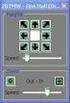 Gps-reittien lataaminen Lipas liikuntapaikat.fi - järjestelmään Mukana ohjeet mikäli reitti on tallennettu Sports trackerillä (3.10.2016 Kirsi Vehkakoski). 1. Gpx -jäljen tuominen Lipas-järjestelmään GPS-laitteella
Gps-reittien lataaminen Lipas liikuntapaikat.fi - järjestelmään Mukana ohjeet mikäli reitti on tallennettu Sports trackerillä (3.10.2016 Kirsi Vehkakoski). 1. Gpx -jäljen tuominen Lipas-järjestelmään GPS-laitteella
Museokartta 2015. Katselukäyttäjän ohje 8.6.2015, päivitetty 23.9.2015 Ohjeen sijainti: Intra/Ohjeet/Kulttuuriympäristö/Paikkatieto ohjeet
 Museokartta 2015 Katselukäyttäjän ohje 8.6.2015, päivitetty 23.9.2015 Ohjeen sijainti: Intra/Ohjeet/Kulttuuriympäristö/Paikkatieto ohjeet Kirjaudu Museoverkko tunnuksillasi linkistä http://museovirasto.maps.arcgis.com/apps/webappviewer/index.html?id=37851c99fc15421e9051a11b76e1c9ec
Museokartta 2015 Katselukäyttäjän ohje 8.6.2015, päivitetty 23.9.2015 Ohjeen sijainti: Intra/Ohjeet/Kulttuuriympäristö/Paikkatieto ohjeet Kirjaudu Museoverkko tunnuksillasi linkistä http://museovirasto.maps.arcgis.com/apps/webappviewer/index.html?id=37851c99fc15421e9051a11b76e1c9ec
Miten siirrän omat työni Office 365:stä Peda.nettiin sekä jaan sen siellä muille Eija Arvola
 Miten siirrän omat työni Office 365:stä Peda.nettiin sekä jaan sen siellä muille Eija Arvola 16.12.2017 UUDEN SIVUN LUOMINEN OMAAN TILAAN Jos haluat tallentaa omia töitäsi Peda.nettiin, sinun pitää luoda
Miten siirrän omat työni Office 365:stä Peda.nettiin sekä jaan sen siellä muille Eija Arvola 16.12.2017 UUDEN SIVUN LUOMINEN OMAAN TILAAN Jos haluat tallentaa omia töitäsi Peda.nettiin, sinun pitää luoda
KÄYTÖN JÄLKEEN HUOLEHDI, ETTÄ KAIKKI PALAUTETAAN PAIKALLEEN JA LAITTEET SAMMUTETAAN ASIANMUKAISESTI.
 KÄYTÖN JÄLKEEN HUOLEHDI, ETTÄ KAIKKI PALAUTETAAN PAIKALLEEN JA LAITTEET SAMMUTETAAN ASIANMUKAISESTI. Sisällys 1. Perusvalaistus ja valkokangas... 1 2. Tietokone, dokumenttikamera, kevyt äänentoisto, netti
KÄYTÖN JÄLKEEN HUOLEHDI, ETTÄ KAIKKI PALAUTETAAN PAIKALLEEN JA LAITTEET SAMMUTETAAN ASIANMUKAISESTI. Sisällys 1. Perusvalaistus ja valkokangas... 1 2. Tietokone, dokumenttikamera, kevyt äänentoisto, netti
Skype for Business pikaohje
 Skype for Business pikaohje Sisällys KOKOUSKUTSU... 2 ENNEN ENSIMMÄISEN KOKOUKSEN ALKUA... 4 LIITTYMINEN KOKOUKSEEN SKYPE FOR BUSINEKSELLA... 5 LIITTYMINEN KOKOUKSEEN SELAIMEN KAUTTA... 6 LIITTYMINEN KOKOUKSEEN
Skype for Business pikaohje Sisällys KOKOUSKUTSU... 2 ENNEN ENSIMMÄISEN KOKOUKSEN ALKUA... 4 LIITTYMINEN KOKOUKSEEN SKYPE FOR BUSINEKSELLA... 5 LIITTYMINEN KOKOUKSEEN SELAIMEN KAUTTA... 6 LIITTYMINEN KOKOUKSEEN
Irman käyttöohje Tunturisuunnistajille
 Irman käyttöohje Tunturisuunnistajille Tämä ohje on tarkoitettu niille suunnistajille joilla ei ole koskaan ollut nk. lisenssiä. Mikäli sinulla on joskus ollut lisenssi, niin ohjeet Irman käyttöön löytyvät
Irman käyttöohje Tunturisuunnistajille Tämä ohje on tarkoitettu niille suunnistajille joilla ei ole koskaan ollut nk. lisenssiä. Mikäli sinulla on joskus ollut lisenssi, niin ohjeet Irman käyttöön löytyvät
Punomo Tee itse -julkaisun tekeminen
 Punomo Tee itse -julkaisun tekeminen Tässä pikaohje Uuden Punomon Tee itse -julkaisujen tekemiseen. Kun ensimmäinen juttusi on tehty tätä ohjetta noudattaen, seuraava homma hoituu maalaisjärjellä. Uudistuvan
Punomo Tee itse -julkaisun tekeminen Tässä pikaohje Uuden Punomon Tee itse -julkaisujen tekemiseen. Kun ensimmäinen juttusi on tehty tätä ohjetta noudattaen, seuraava homma hoituu maalaisjärjellä. Uudistuvan
Ratasuunnittelu OCAD 11 CS:n avulla
 Ratasuunnittelu OCAD 11 CS:n avulla Sisältö Ratasuunnittelun aloittaminen Mittakaava Taustakartta Symbolit Muokkaustyökalut Kohteiden määrittely Ratasymbolit Rastinmääritteet Radan luonti Radan asetukset
Ratasuunnittelu OCAD 11 CS:n avulla Sisältö Ratasuunnittelun aloittaminen Mittakaava Taustakartta Symbolit Muokkaustyökalut Kohteiden määrittely Ratasymbolit Rastinmääritteet Radan luonti Radan asetukset
KESKEISIMMÄT OPPIMISTAVOITTEET KOROSTETTAVAT YDINKOHDAT. TEKNISET TAIDOT karttakuvan hahmottuminen - luokkakartta -> pihakartta
 14 A KESKEISIMMÄT OPPIMISTAVOITTEET KOROSTETTAVAT YDINKOHDAT TEKNISET TAIDOT karttakuvan hahmottuminen - luokkakartta -> pihakartta karttamerkit (sisällä -> pihakartalla) LAJITAIDOT maastoon tottuminen
14 A KESKEISIMMÄT OPPIMISTAVOITTEET KOROSTETTAVAT YDINKOHDAT TEKNISET TAIDOT karttakuvan hahmottuminen - luokkakartta -> pihakartta karttamerkit (sisällä -> pihakartalla) LAJITAIDOT maastoon tottuminen
Microsoft Lync 2013. Kaakkois-Suomen Ammattikorkeakoulu Oy Mikkelin Ammattikorkeakoulu Oy Kymenlaakson Ammattikorkeakoulu Oy
 Microsoft Lync 2013 Kaakkois-Suomen Ammattikorkeakoulu Oy Mikkelin Ammattikorkeakoulu Oy Kymenlaakson Ammattikorkeakoulu Oy Ohjeen nimi Microsoft Lync 2013 Vastuuhenkilö Mari Jokiniemi ja Sirpa Kemppainen
Microsoft Lync 2013 Kaakkois-Suomen Ammattikorkeakoulu Oy Mikkelin Ammattikorkeakoulu Oy Kymenlaakson Ammattikorkeakoulu Oy Ohjeen nimi Microsoft Lync 2013 Vastuuhenkilö Mari Jokiniemi ja Sirpa Kemppainen
Avaa ohjelma ja tarvittaessa Tiedosto -> Uusi kilpailutiedosto
 Condess ratamestariohjelman käyttö Aloitus ja alkumäärittelyt Avaa ohjelma ja tarvittaessa Tiedosto -> Uusi kilpailutiedosto Kun kysytään kilpailun nimeä, syötä kuvaava nimi. Samaa nimeä käytetään oletuksena
Condess ratamestariohjelman käyttö Aloitus ja alkumäärittelyt Avaa ohjelma ja tarvittaessa Tiedosto -> Uusi kilpailutiedosto Kun kysytään kilpailun nimeä, syötä kuvaava nimi. Samaa nimeä käytetään oletuksena
VÄESTÖKARTTOJA PAIKKATIETOIKKUNASSA. Matias Järvinen 2019
 VÄESTÖKARTTOJA PAIKKATIETOIKKUNASSA Matias Järvinen 2019 Johdanto Harjoitusongelma: Millaisia väestöön liittyviä aineistoja Paikkatietoikkunasta löytyy? Kuinka niitä voi visualisoida? Tässä harjoituksessa
VÄESTÖKARTTOJA PAIKKATIETOIKKUNASSA Matias Järvinen 2019 Johdanto Harjoitusongelma: Millaisia väestöön liittyviä aineistoja Paikkatietoikkunasta löytyy? Kuinka niitä voi visualisoida? Tässä harjoituksessa
Valitse aineisto otsikoineen maalaamalla se hiirella ja kopioimalla (Esim. ctrl-c). Vaihtoehtoisesti, Lataa CSV-tiedosto
 Versio k15 Näin laadit ilmastodiagrammin Libre Officen taulukkolaskentaohjelmalla. Ohje on laadittu käyttäen Libre Officen versiota 4.2.2.1. Voit ladata ohjelmiston omalle koneellesi osoitteesta fi.libreoffice.org.
Versio k15 Näin laadit ilmastodiagrammin Libre Officen taulukkolaskentaohjelmalla. Ohje on laadittu käyttäen Libre Officen versiota 4.2.2.1. Voit ladata ohjelmiston omalle koneellesi osoitteesta fi.libreoffice.org.
Käyttöohje HERE Maps. 1.0. painos FI
 Käyttöohje HERE Maps 1.0. painos FI HERE Maps HERE Maps näyttää lähellä olevat kohteet ja opastaa sinut perille. Voit etsiä kaupunkeja, katuja ja palveluja löytää perille tarkkojen reittiohjeiden avulla
Käyttöohje HERE Maps 1.0. painos FI HERE Maps HERE Maps näyttää lähellä olevat kohteet ja opastaa sinut perille. Voit etsiä kaupunkeja, katuja ja palveluja löytää perille tarkkojen reittiohjeiden avulla
OTTELUN TILASTOINTI NUORTEN VALTAKUNNALLISET SARJAT
 OTTELUN TILASTOINTI NUORTEN VALTAKUNNALLISET SARJAT OTTELUN ALOITTAMINEN - TILASTON LOG-TIEDOSTON HAKEMINEN BASKETHOTELLISTA (tilasto ei livenä) Kirjaudu joukkueen yhteyshenkilön tunnuksilla baskethotelliin.
OTTELUN TILASTOINTI NUORTEN VALTAKUNNALLISET SARJAT OTTELUN ALOITTAMINEN - TILASTON LOG-TIEDOSTON HAKEMINEN BASKETHOTELLISTA (tilasto ei livenä) Kirjaudu joukkueen yhteyshenkilön tunnuksilla baskethotelliin.
Yrjö Määttänen Kokemuksia SuLVInetin käytön aloituksen
 Yrjö Määttänen Kokemuksia SuLVInetin käytön aloituksen yrjo.maattanen@phnet.fi helpottamiseksi puh. 050 413 0820 4.11.2009 1. Yleistä SuLVInet on SuLVI:n aloitteesta avattu sivusto LVI-alan kehittäjäfoorumiksi.
Yrjö Määttänen Kokemuksia SuLVInetin käytön aloituksen yrjo.maattanen@phnet.fi helpottamiseksi puh. 050 413 0820 4.11.2009 1. Yleistä SuLVInet on SuLVI:n aloitteesta avattu sivusto LVI-alan kehittäjäfoorumiksi.
VINKKEJÄ CV-NETIN KÄYTTÖÖN. www.te-palvelut.fi
 VINKKEJÄ CV-NETIN KÄYTTÖÖN www.te-palvelut.fi TE-toimiston verkkoasiointiin pääset kirjautumaan www.te-palvelut.fi Oma asiointi Henkilöasiakas Kirjaudu sisään verkkopankkitunnuksilla ja hyväksy käyttöehdot
VINKKEJÄ CV-NETIN KÄYTTÖÖN www.te-palvelut.fi TE-toimiston verkkoasiointiin pääset kirjautumaan www.te-palvelut.fi Oma asiointi Henkilöasiakas Kirjaudu sisään verkkopankkitunnuksilla ja hyväksy käyttöehdot
Connect-harjoituksia. Ratkaisumallit seuraavilla sivuilla!
 Connect-harjoituksia Ratkaisumallit seuraavilla sivuilla! 1. Hae verkosta kuvatiedosto ja jaa se Connectissa Share-työkalun avulla 2. Jaa linkki Connectin chat-työkalussa 3. Käytä Connectin ruudunjakoa
Connect-harjoituksia Ratkaisumallit seuraavilla sivuilla! 1. Hae verkosta kuvatiedosto ja jaa se Connectissa Share-työkalun avulla 2. Jaa linkki Connectin chat-työkalussa 3. Käytä Connectin ruudunjakoa
Verkkosivut perinteisesti. Tanja Välisalo 11.2.2009
 Verkkosivut perinteisesti Tanja Välisalo 11.2.2009 WWW-sivujen vieminen omaan kotisivutilaan yliopiston mikroverkossa https://salasana.jyu.fi Klikkaa painiketta Activate WWW Klikkaa painiketta Activate
Verkkosivut perinteisesti Tanja Välisalo 11.2.2009 WWW-sivujen vieminen omaan kotisivutilaan yliopiston mikroverkossa https://salasana.jyu.fi Klikkaa painiketta Activate WWW Klikkaa painiketta Activate
Opas Logitech Harmony 525 asennusohjelmistoon
 Opas Logitech Harmony 525 asennusohjelmistoon Tervetuloa! Ohjattu asennus asentaa Logitech Harmony kaukoohjaimen ohjelmiston koneellesi jatkaaksesi paina NEXT. Valitse kieli ja paina ok. Ohessa on Logitech
Opas Logitech Harmony 525 asennusohjelmistoon Tervetuloa! Ohjattu asennus asentaa Logitech Harmony kaukoohjaimen ohjelmiston koneellesi jatkaaksesi paina NEXT. Valitse kieli ja paina ok. Ohessa on Logitech
Oma kartta Google Maps -palveluun
 TAMPERE 1 (6) Oma kartta Google Maps -palveluun Google Maps palveluun on mahdollista luoda karttoja omilla paikkamerkeillä. Tilin luonti Google-palveluihin Tehdäksesi karttoja omilla paikkamerkinnöillä,
TAMPERE 1 (6) Oma kartta Google Maps -palveluun Google Maps palveluun on mahdollista luoda karttoja omilla paikkamerkeillä. Tilin luonti Google-palveluihin Tehdäksesi karttoja omilla paikkamerkinnöillä,
Opetusmateriaali. Fermat'n periaatteen esittely
 Opetusmateriaali Fermat'n periaatteen esittely Hengenpelastajan tehtävässä kuvataan miten hengenpelastaja yrittää hakea nopeinta reittiä vedessä apua tarvitsevan ihmisen luo - olettaen, että hengenpelastaja
Opetusmateriaali Fermat'n periaatteen esittely Hengenpelastajan tehtävässä kuvataan miten hengenpelastaja yrittää hakea nopeinta reittiä vedessä apua tarvitsevan ihmisen luo - olettaen, että hengenpelastaja
Käyttöoppaasi. HP COMPAQ PRESARIO F760EM http://fi.yourpdfguides.com/dref/4171044
 Voit lukea suosituksia käyttäjän oppaista, teknisistä ohjeista tai asennusohjeista tuotteelle HP COMPAQ PRESARIO F760EM. Löydät kysymyksiisi vastaukset HP COMPAQ PRESARIO F760EM käyttöoppaasta ( tiedot,
Voit lukea suosituksia käyttäjän oppaista, teknisistä ohjeista tai asennusohjeista tuotteelle HP COMPAQ PRESARIO F760EM. Löydät kysymyksiisi vastaukset HP COMPAQ PRESARIO F760EM käyttöoppaasta ( tiedot,
HARJOITUS 1 SUUNNITTELUMALLI
 HARJOITUS 1 SUUNNITTELUMALLI Dia 1... 1 Suunnittelumallin luominen... 1 Suunnittelumallin tallennus... 2 Suunnittelumallin käyttö... 2 Esityksen rakentaminen... 3 Dia 3... 4 Dia 4... 5 Oman tekstin lisääminen...
HARJOITUS 1 SUUNNITTELUMALLI Dia 1... 1 Suunnittelumallin luominen... 1 Suunnittelumallin tallennus... 2 Suunnittelumallin käyttö... 2 Esityksen rakentaminen... 3 Dia 3... 4 Dia 4... 5 Oman tekstin lisääminen...
Lue ohjeet huolellisesti ennen laitteen käyttöä.
 1 Valokuvien, diojen ja filminegatiivien skannaus ION PICS 2 PC Lue ohjeet huolellisesti ennen laitteen käyttöä. ION PICS 2 PC skannerilla voit skannata valokuvia, dioja ja filminegatiiveja tietokoneelle
1 Valokuvien, diojen ja filminegatiivien skannaus ION PICS 2 PC Lue ohjeet huolellisesti ennen laitteen käyttöä. ION PICS 2 PC skannerilla voit skannata valokuvia, dioja ja filminegatiiveja tietokoneelle
Omahallinta.fi itsepalvelusivusto
 Turvapaketti Asennusohje 04/2016 Omahallinta.fi itsepalvelusivusto Kirjautuminen Palveluun kirjaudutaan osoitteessa https://oma.ipp.fi/ Palvelun käyttökielien valintapainikkeet (suomi/ruotsi) Käyttäjätunnus
Turvapaketti Asennusohje 04/2016 Omahallinta.fi itsepalvelusivusto Kirjautuminen Palveluun kirjaudutaan osoitteessa https://oma.ipp.fi/ Palvelun käyttökielien valintapainikkeet (suomi/ruotsi) Käyttäjätunnus
Lue ohjeet huolellisesti ennen laitteen käyttöä.
 1 Kuvien ja asiakirjojen skannaus HP Scanjet G4050 Lue ohjeet huolellisesti ennen laitteen käyttöä. HP Scanjet G4050 skannerilla voit: Skannata valokuvia ja asiakirjoja Skannata filmipositiiveja ja negatiiveja
1 Kuvien ja asiakirjojen skannaus HP Scanjet G4050 Lue ohjeet huolellisesti ennen laitteen käyttöä. HP Scanjet G4050 skannerilla voit: Skannata valokuvia ja asiakirjoja Skannata filmipositiiveja ja negatiiveja
ESAn WEBJÄRJESTELMÄN PIKAOHJE SEURAVASTAAVALLE. Yleisimmät toiminnot: (toiminto näkyy, kun viet kursorin symbolin kohdalle)
 08-12-03 1 ESAn WEBJÄRJESTELMÄN PIKAOHJE SEURAVASTAAVALLE Yleisimmät toiminnot: (toiminto näkyy, kun viet kursorin symbolin kohdalle) KILPAILUT katso kilpailujen tiedot (sulje ikkuna klikkaamalla symbolia
08-12-03 1 ESAn WEBJÄRJESTELMÄN PIKAOHJE SEURAVASTAAVALLE Yleisimmät toiminnot: (toiminto näkyy, kun viet kursorin symbolin kohdalle) KILPAILUT katso kilpailujen tiedot (sulje ikkuna klikkaamalla symbolia
TALLENNETAAN MUISTITIKULLE JA MUISTIKORTILLE
 TALLENNETAAN MUISTITIKULLE JA MUISTIKORTILLE HERVANNAN KIRJASTON TIETOTORI Insinöörinkatu 38 33720 Tampere 040 800 7805 tietotori.hervanta@tampere.fi TALLENNETAAN MUISTIKULLE JA MUISTIKORTILLE 1 Muistitikun
TALLENNETAAN MUISTITIKULLE JA MUISTIKORTILLE HERVANNAN KIRJASTON TIETOTORI Insinöörinkatu 38 33720 Tampere 040 800 7805 tietotori.hervanta@tampere.fi TALLENNETAAN MUISTIKULLE JA MUISTIKORTILLE 1 Muistitikun
Muistitikun liittäminen tietokoneeseen
 Muistitikun käyttäminen 1 Muistitikun liittäminen tietokoneeseen Muistitikku liitetään tietokoneen USB-porttiin. Koneessa voi olla useita USB-portteja ja tikun voi liittää mihin tahansa niistä. USB-portti
Muistitikun käyttäminen 1 Muistitikun liittäminen tietokoneeseen Muistitikku liitetään tietokoneen USB-porttiin. Koneessa voi olla useita USB-portteja ja tikun voi liittää mihin tahansa niistä. USB-portti
Hankintavalmennus Vaasa 2.4.2014
 Hankintavalmennus Vaasa 2.4.2014 Sähköinen tarjouspalvelu Tarjouspalvelu.fi toimittajaportaali on ilmainen palvelu toimittajille, josta he löytävät oman paikkakuntansa hankintatoimen julkaisemia tarjouspyyntöjä
Hankintavalmennus Vaasa 2.4.2014 Sähköinen tarjouspalvelu Tarjouspalvelu.fi toimittajaportaali on ilmainen palvelu toimittajille, josta he löytävät oman paikkakuntansa hankintatoimen julkaisemia tarjouspyyntöjä
Ohjeistus yhdistysten internetpäivittäjille
 Ohjeistus yhdistysten internetpäivittäjille Oman yhdistyksen tietojen päivittäminen www.krell.fi-sivuille Huom! Tarvitset päivittämistä varten tunnukset, jotka saat ottamalla yhteyden Kristillisen Eläkeliiton
Ohjeistus yhdistysten internetpäivittäjille Oman yhdistyksen tietojen päivittäminen www.krell.fi-sivuille Huom! Tarvitset päivittämistä varten tunnukset, jotka saat ottamalla yhteyden Kristillisen Eläkeliiton
DNA Prepaid WLAN Mokkula
 DNA Prepaid WLAN Mokkula Mokkula käyttää normaalikokoista / suurempaa SIM-korttia. Irrota SIM-kortti kokonaisena ja laita se Mokkulaan alla olevan kuvan mukaisesti. Jos irrotat vahingossa pienemmän SIM-kortin,
DNA Prepaid WLAN Mokkula Mokkula käyttää normaalikokoista / suurempaa SIM-korttia. Irrota SIM-kortti kokonaisena ja laita se Mokkulaan alla olevan kuvan mukaisesti. Jos irrotat vahingossa pienemmän SIM-kortin,
Epooqin perusominaisuudet
 Epooqin perusominaisuudet Huom! Epooqia käytettäessä on suositeltavaa käyttää Firefox -selainta. Chrome toimii myös, mutta eräissä asioissa, kuten äänittämisessä, voi esiintyä ongelmia. Internet Exploreria
Epooqin perusominaisuudet Huom! Epooqia käytettäessä on suositeltavaa käyttää Firefox -selainta. Chrome toimii myös, mutta eräissä asioissa, kuten äänittämisessä, voi esiintyä ongelmia. Internet Exploreria
OPISKELIJAN PIKAOPAS
 SISÄLTÖ Työvälineet 3 Kirjautuminen ejollakseen 4 Salasana unohtui 5 Aloitusnäkymä 6 Toiminnot aloitusnäkymässä 7-8 Oma sähköpostiosoitteesi 9 Opiskelu 10 Omien suoritusten seuranta 11 Helppari auttaa
SISÄLTÖ Työvälineet 3 Kirjautuminen ejollakseen 4 Salasana unohtui 5 Aloitusnäkymä 6 Toiminnot aloitusnäkymässä 7-8 Oma sähköpostiosoitteesi 9 Opiskelu 10 Omien suoritusten seuranta 11 Helppari auttaa
AIKA ON RAHAA. VARSINKIN TYÖAIKA. CAT PRODUCT LINK TM
 AIKA ON RAHAA. VARSINKIN TYÖAIKA. CAT PRODUCT LINK TM NYT TIEDÄT. Nyt tiedät, mitä koneellesi kuuluu. Tarkka, ajantasainen tieto koneesi sijainnista, käytöstä ja kunnosta tehostaa toimintaasi ja pienentää
AIKA ON RAHAA. VARSINKIN TYÖAIKA. CAT PRODUCT LINK TM NYT TIEDÄT. Nyt tiedät, mitä koneellesi kuuluu. Tarkka, ajantasainen tieto koneesi sijainnista, käytöstä ja kunnosta tehostaa toimintaasi ja pienentää
Mannermainen suunnistus
 Suomen Suunnistusliitto ry Suomen Suunnistusliitto Mannermainen suunnistus Kompassi, rastinotto, reitinvalinta Antti Harju 18.12.2011 1 Mannermaiset maastot Mikä mannermaisissa maastoissa on erilaista,
Suomen Suunnistusliitto ry Suomen Suunnistusliitto Mannermainen suunnistus Kompassi, rastinotto, reitinvalinta Antti Harju 18.12.2011 1 Mannermaiset maastot Mikä mannermaisissa maastoissa on erilaista,
HUOLTAJAN OHJE TIETOJEN PÄIVITTÄMINEN HUOLTAJAKSI ILMOITTAUTUMINEN REKISTERÖITYMINEN
 3.2.2016 vj Oikeudet: huoltaja HUOLTAJAN OHJE Tämä ohje on tarkoitettu partiolaisen huoltajalle. Ohjeesta selviää kuinka huoltaja voi toimia huollettavansa partiojäsenyyteen liittyvissä asioissa. Huoltajalla,
3.2.2016 vj Oikeudet: huoltaja HUOLTAJAN OHJE Tämä ohje on tarkoitettu partiolaisen huoltajalle. Ohjeesta selviää kuinka huoltaja voi toimia huollettavansa partiojäsenyyteen liittyvissä asioissa. Huoltajalla,
Päivitetty 9.5.2012. Text Mining -käyttöopas
 Päivitetty 9.5.2012 Text Mining -käyttöopas WEBROPOL ANALYTICS: TEXT MINING Mitä tarkoittaa kun asiakkaat tai henkilöstö antavat arvosanan 3.1 o Keskiarvoa informatiivisempaa ovat taustalla olevat syyt
Päivitetty 9.5.2012 Text Mining -käyttöopas WEBROPOL ANALYTICS: TEXT MINING Mitä tarkoittaa kun asiakkaat tai henkilöstö antavat arvosanan 3.1 o Keskiarvoa informatiivisempaa ovat taustalla olevat syyt
DNA Mokkula 4G WLAN E5372 pikaopas
 DNA Mokkula 4G WLAN E5372 pikaopas Mokkula käyttää normaalikokoista / suurempaa SIM-korttia. Irrota SIM-kortti kokonaisena ja laita se Mokkulaan alla olevan kuvan mukaisesti. Jos irrotat vahingossa pienemmän
DNA Mokkula 4G WLAN E5372 pikaopas Mokkula käyttää normaalikokoista / suurempaa SIM-korttia. Irrota SIM-kortti kokonaisena ja laita se Mokkulaan alla olevan kuvan mukaisesti. Jos irrotat vahingossa pienemmän
OTTELUN TILASTOINTI AIKUISTEN VALTAKUNNALLISET SARJAT (LIVE)
 OTTELUN TILASTOINTI AIKUISTEN VALTAKUNNALLISET SARJAT (LIVE) OTTELUN LIVE-TILASTOINNIN ALOITTAMINEN JA LOPETTAMINEN MATCH KEY 1) HAE MATCH KEY BASKETHOTELLISTA kirjaudu baskethotelliin etsi Minun otteluni
OTTELUN TILASTOINTI AIKUISTEN VALTAKUNNALLISET SARJAT (LIVE) OTTELUN LIVE-TILASTOINNIN ALOITTAMINEN JA LOPETTAMINEN MATCH KEY 1) HAE MATCH KEY BASKETHOTELLISTA kirjaudu baskethotelliin etsi Minun otteluni
GIS-ANALYYSI PAIKKATIETOIKKUNASSA. Matias Järvinen 2019
 GIS-ANALYYSI PAIKKATIETOIKKUNASSA Matias Järvinen 2019 Johdanto Harjoitusongelma: Millaisia paikkatietoanalyyseja Paikkatietoikkuna-ympäristössä voi tehdä? Miten niiden avulla voi tutkia tasojen sisältämää
GIS-ANALYYSI PAIKKATIETOIKKUNASSA Matias Järvinen 2019 Johdanto Harjoitusongelma: Millaisia paikkatietoanalyyseja Paikkatietoikkuna-ympäristössä voi tehdä? Miten niiden avulla voi tutkia tasojen sisältämää
VINKKEJÄ CV-NETIN KÄYTTÖÖN. www.te-palvelut.fi
 VINKKEJÄ CV-NETIN KÄYTTÖÖN www.te-palvelut.fi TE-toimiston verkkoasiointiin pääset kirjautumaan www.te-palvelut.fi Oma asiointi Henkilöasiakas Kirjaudu sisään verkkopankkitunnuksilla ja hyväksy käyttöehdot
VINKKEJÄ CV-NETIN KÄYTTÖÖN www.te-palvelut.fi TE-toimiston verkkoasiointiin pääset kirjautumaan www.te-palvelut.fi Oma asiointi Henkilöasiakas Kirjaudu sisään verkkopankkitunnuksilla ja hyväksy käyttöehdot
Octo käyttöohje 1. Sisältö
 Octo käyttöohje 1 Sisältö Sisältö...1 Sisäänkirjautuminen...2 Etusivu...2 Uimarihaku...3 Uimariryhmät...4 Seurahaku...4 Kilpailutilastot...5 Ilmoittautuminen kilpailuun...6 Kilpailuun ilmoittautuminen...7
Octo käyttöohje 1 Sisältö Sisältö...1 Sisäänkirjautuminen...2 Etusivu...2 Uimarihaku...3 Uimariryhmät...4 Seurahaku...4 Kilpailutilastot...5 Ilmoittautuminen kilpailuun...6 Kilpailuun ilmoittautuminen...7
Transkribuksen pikaopas
 Transkribuksen pikaopas Transkribus on alusta, jolla voi puhtaaksikirjoittaa haluamaansa aineistoa ja automaattisesti tunnistaa käsinkirjoitettua tekstiä. Sitä käyttääkseen täytyy rekisteröityä. Tässä
Transkribuksen pikaopas Transkribus on alusta, jolla voi puhtaaksikirjoittaa haluamaansa aineistoa ja automaattisesti tunnistaa käsinkirjoitettua tekstiä. Sitä käyttääkseen täytyy rekisteröityä. Tässä
Käyttöohje. Model #s: 36-0050 / 36-0051 / 36-0052 / 36-0053 / 35-0055 (US) 36-0060 / 36-0061 / 36-0062 / 36-0063 / 36-0065 (EU) Lit# 98-1257 / 07-08
 Käyttöohje Model #s: 36-0050 / 36-0051 / 36-0052 / 36-0053 / 35-0055 (US) 36-0060 / 36-0061 / 36-0062 / 36-0063 / 36-0065 (EU) Lit# 98-1257 / 07-08 Näppäimet ja näyttö Suuntanuolet MERKKI/Taustavalo- näppäin
Käyttöohje Model #s: 36-0050 / 36-0051 / 36-0052 / 36-0053 / 35-0055 (US) 36-0060 / 36-0061 / 36-0062 / 36-0063 / 36-0065 (EU) Lit# 98-1257 / 07-08 Näppäimet ja näyttö Suuntanuolet MERKKI/Taustavalo- näppäin
Condes. Quick Start opas. Suunnistuksen ratamestariohjelmisto. Versio 8. Quick Start - opas Condes 8. olfellows www.olfellows.fi 1.
 Condes Suunnistuksen ratamestariohjelmisto Versio 8 Quick Start opas Yhteystiedot: olfellows Jouni Laaksonen Poijukuja 4 21120 RAISIO Sähköposti: jouni.laaksonen@olfellows.fi www.olfellows.fi olfellows
Condes Suunnistuksen ratamestariohjelmisto Versio 8 Quick Start opas Yhteystiedot: olfellows Jouni Laaksonen Poijukuja 4 21120 RAISIO Sähköposti: jouni.laaksonen@olfellows.fi www.olfellows.fi olfellows
Nokia Kartat -käyttöohje
 Nokia Kartat -käyttöohje 1.0. painos 2 Sisältö Sisältö Tietoja Nokia Kartat -palvelusta 3 Tarkastele sijaintiasi ja selaa karttaa 3 Etsi paikka 4 Etsi lähialueen paikkoja 4 Lisää paikkaan valokuva 5 Tallenna
Nokia Kartat -käyttöohje 1.0. painos 2 Sisältö Sisältö Tietoja Nokia Kartat -palvelusta 3 Tarkastele sijaintiasi ja selaa karttaa 3 Etsi paikka 4 Etsi lähialueen paikkoja 4 Lisää paikkaan valokuva 5 Tallenna
SPRINTTISUUNNISTUS. Kuinka kehittyä sujuvaksi rintteriksi
 SPRINTTISUUNNISTUS Kuinka kehittyä sujuvaksi rintteriksi SPRINTTISUUNNISTUKSEN MÄÄRITELMÄ Suunnistusmatka, joka kilpaillaan rakennetussa ympäristössä kulkukelpoisuudeltaan hyvällä ja reitinvalintoja mahdollistavalla
SPRINTTISUUNNISTUS Kuinka kehittyä sujuvaksi rintteriksi SPRINTTISUUNNISTUKSEN MÄÄRITELMÄ Suunnistusmatka, joka kilpaillaan rakennetussa ympäristössä kulkukelpoisuudeltaan hyvällä ja reitinvalintoja mahdollistavalla
Portfolio OneNotessa
 Portfolio OneNotessa Mikä portfolio on ja miksi sitä on hyvä käyttää: Portfolio rakentuu opintojen aikana hankitun osaamisen, sen kuvaamisen ja itsereflektion kautta. Portfoliotyöskentelystä voidaan karkeasti
Portfolio OneNotessa Mikä portfolio on ja miksi sitä on hyvä käyttää: Portfolio rakentuu opintojen aikana hankitun osaamisen, sen kuvaamisen ja itsereflektion kautta. Portfoliotyöskentelystä voidaan karkeasti
Väitöskirja -mallipohja
 JYVÄSKYLÄN YLIOPISTO Väitöskirja -mallipohja Word 2007/2010 IT-palvelut hannele.rajaniemi@jyu.fi https://koppa.jyu.fi/avoimet/thk/vaitoskirja sovellustuki@jyu.fi Sisältö Miten toimii väitöskirja/asiakirjamallipohja?
JYVÄSKYLÄN YLIOPISTO Väitöskirja -mallipohja Word 2007/2010 IT-palvelut hannele.rajaniemi@jyu.fi https://koppa.jyu.fi/avoimet/thk/vaitoskirja sovellustuki@jyu.fi Sisältö Miten toimii väitöskirja/asiakirjamallipohja?
Muita kuvankäsittelyohjelmia on mm. Paint Shop Pro, Photoshop Elements, Microsoft Office Picture Manager
 Missio: 1. Asentaminen 2. Valokuvien tarkastelu, tallennus/formaatit, koko, tarkkuus, korjaukset/suotimet, rajaus 3. Kuvan luonti/työkalut (grafiikka kuvat) 4. Tekstin/grafiikan lisääminen kuviin, kuvien/grafiikan
Missio: 1. Asentaminen 2. Valokuvien tarkastelu, tallennus/formaatit, koko, tarkkuus, korjaukset/suotimet, rajaus 3. Kuvan luonti/työkalut (grafiikka kuvat) 4. Tekstin/grafiikan lisääminen kuviin, kuvien/grafiikan
SARANAT.FI - VERKKO-OPPIMISYMPÄRISTÖ -
 SARANAT.FI - VERKKO-OPPIMISYMPÄRISTÖ - OPETTAJAN OPAS Varkauden museot 2011 Avaa ovi kulttuuriympäristöön! www.saranat.fi Yleistä Saranat.fi -verkko-oppimisympäristöstä Varkauden museoiden tuottamalla
SARANAT.FI - VERKKO-OPPIMISYMPÄRISTÖ - OPETTAJAN OPAS Varkauden museot 2011 Avaa ovi kulttuuriympäristöön! www.saranat.fi Yleistä Saranat.fi -verkko-oppimisympäristöstä Varkauden museoiden tuottamalla
Tuplaturvan tilaus ja asennusohje
 Tuplaturvan tilaus ja asennusohje 1. Kirjaudu lähiverkkokauppaan omilla tunnuksillasi tai luo itsellesi käyttäjätunnus rekisteröitymällä Lähiverkkokaupan käyttäjäksi. a. Käyttäjätunnus on aina sähköpostiosoitteesi.
Tuplaturvan tilaus ja asennusohje 1. Kirjaudu lähiverkkokauppaan omilla tunnuksillasi tai luo itsellesi käyttäjätunnus rekisteröitymällä Lähiverkkokaupan käyttäjäksi. a. Käyttäjätunnus on aina sähköpostiosoitteesi.
Ohjeita Irman käyttöön. 1) Uuden käyttäjän luominen 2) Lisenssin lunastaminen 3) Kilpailuihin ilmoittautuminen 4) Viesteihin ilmoittautuminen
 Ohjeita Irman käyttöön 1) Uuden käyttäjän luominen 2) Lisenssin lunastaminen 3) Kilpailuihin ilmoittautuminen 4) Viesteihin ilmoittautuminen Mene osoitteeseen irma.suunnistusliitto.fi Paina oikeasta yläkulmasta
Ohjeita Irman käyttöön 1) Uuden käyttäjän luominen 2) Lisenssin lunastaminen 3) Kilpailuihin ilmoittautuminen 4) Viesteihin ilmoittautuminen Mene osoitteeseen irma.suunnistusliitto.fi Paina oikeasta yläkulmasta
SYDÄN-HÄMEEN RASTIT 2017 TULOSPALVELUN OHJEET LAITTEISTO 2. LAITTEISTON VALMISTELU 3. VALMISTELUT ENNEN TAPAHTUMAA
 SYDÄN-HÄMEEN RASTIT 2017 TULOSPALVELUN OHJEET 30.4.2017 1. LAITTEISTO - Kannettava tietokone Panasonic CF-29, verkkolaturi, autolaturi ja langaton hiiri. (vara-akku) - Emit 250 -lukijaleimasin ( UUSI USB-lukija)
SYDÄN-HÄMEEN RASTIT 2017 TULOSPALVELUN OHJEET 30.4.2017 1. LAITTEISTO - Kannettava tietokone Panasonic CF-29, verkkolaturi, autolaturi ja langaton hiiri. (vara-akku) - Emit 250 -lukijaleimasin ( UUSI USB-lukija)
JUKOLAKOULU 17.3.2012. Kymin Suunnistajat
 JUKOLAKOULU 17.3.2012 Kymin Suunnistajat KEVÄÄN OHJELMA EXTRA: Tiistai 10.4. klo 18-19 Honkala -> Karttakävely (ennakkoilmoittautuminen) Tiistai 24.4. klo 17 Rannikkorastit, Itäranta Maanantai 21.5. klo
JUKOLAKOULU 17.3.2012 Kymin Suunnistajat KEVÄÄN OHJELMA EXTRA: Tiistai 10.4. klo 18-19 Honkala -> Karttakävely (ennakkoilmoittautuminen) Tiistai 24.4. klo 17 Rannikkorastit, Itäranta Maanantai 21.5. klo
Käyttöohje palveluntuottajalle
 Käyttöohje palveluntuottajalle Tarvikkeet Kortinlukija USB-johto Käyttöohje Asennus Kortinlukija kytketään tietokoneeseen USB-johdolla. Kytkennän voi tehdä sekä tietokoneen ollessa päällä että sammutettuna.
Käyttöohje palveluntuottajalle Tarvikkeet Kortinlukija USB-johto Käyttöohje Asennus Kortinlukija kytketään tietokoneeseen USB-johdolla. Kytkennän voi tehdä sekä tietokoneen ollessa päällä että sammutettuna.
Asennusohje PDA. KaupunkiKartta 4.0 Helsingin Kaupunki
 Asennusohje PDA KaupunkiKartta 4.0 Helsingin Kaupunki Helsingin kaupunki, Kiinteistövirasto GISnet Solutions Finland Oy Kaupunkimittausosasto Viipurinkatu 2, PL 2205 Strömberginkuja2 00099 HELSINGN KAUPUNKI
Asennusohje PDA KaupunkiKartta 4.0 Helsingin Kaupunki Helsingin kaupunki, Kiinteistövirasto GISnet Solutions Finland Oy Kaupunkimittausosasto Viipurinkatu 2, PL 2205 Strömberginkuja2 00099 HELSINGN KAUPUNKI
Kuva 1. Jokaisen tavallisen kuvan tasotyökalussa näkyy vain yksi taso, tässä nimellä tausta.
 Gimp alkeet XII 9 luokan ATK-työt/HaJa Sivu 1 / 6 GIMP:in tasotyökalu Lue ensin nämä ohjeet! Harjoitus lopussa! GIMP:in tasotyökalu on nimensä mukaisesti työkalu, jolla hallitaan tasoja, niiden läpinäkyvyyttä,
Gimp alkeet XII 9 luokan ATK-työt/HaJa Sivu 1 / 6 GIMP:in tasotyökalu Lue ensin nämä ohjeet! Harjoitus lopussa! GIMP:in tasotyökalu on nimensä mukaisesti työkalu, jolla hallitaan tasoja, niiden läpinäkyvyyttä,
ELOKUVATYÖKALUN KÄYTTÖ ANIMAATION LEIKKAAMISESSA. Kun aloitetaan uusi projekti, on se ensimmäisenä syytä tallentaa.
 ELOKUVATYÖKALUN KÄYTTÖ ANIMAATION LEIKKAAMISESSA Kun aloitetaan uusi projekti, on se ensimmäisenä syytä tallentaa. Projekti kannattaa tallentaa muutenkin aina sillöin tällöin, jos käy niin ikävästi että
ELOKUVATYÖKALUN KÄYTTÖ ANIMAATION LEIKKAAMISESSA Kun aloitetaan uusi projekti, on se ensimmäisenä syytä tallentaa. Projekti kannattaa tallentaa muutenkin aina sillöin tällöin, jos käy niin ikävästi että
PURPLE PEN OHJELMAN KÄYTTÖ Tiedoston avaaminen
 PURPLE PEN OHJELMAN KÄYTTÖ Tiedoston avaaminen 1. Avaa ohjelma Purple Pen työpöydän ikonia kaksois-klikkaamalla tai klikkaamalla ja painamalla Enter -näppäintä. 2. Valitse luo uusi tapahtuma, valitse ok.
PURPLE PEN OHJELMAN KÄYTTÖ Tiedoston avaaminen 1. Avaa ohjelma Purple Pen työpöydän ikonia kaksois-klikkaamalla tai klikkaamalla ja painamalla Enter -näppäintä. 2. Valitse luo uusi tapahtuma, valitse ok.
Flowcode 6 Omien komponenttien luonti 3D- tilassa Ledi
 Flowcode 6 Omien komponenttien luonti 3D- tilassa Ledi Oman painonappi komponentin luonti 6 versiossa Flowcode 6 versio mahdollistaa omien Flowcode komponenttien tekemisen. Komponentit on mahdollista piirtää
Flowcode 6 Omien komponenttien luonti 3D- tilassa Ledi Oman painonappi komponentin luonti 6 versiossa Flowcode 6 versio mahdollistaa omien Flowcode komponenttien tekemisen. Komponentit on mahdollista piirtää
Liikunta- ja ulkoilureittien tallentaminen Lipas-järjestelmään
 Liikunta- ja ulkoilureittien tallentaminen Lipas-järjestelmään Sisältö 1. Yleistä johdantoa 2. Uuden reitistön lisääminen Lipas-järjestelmään Reitistö jossa on yksi reittivaihtoehto 3. Ominaisuustiedot
Liikunta- ja ulkoilureittien tallentaminen Lipas-järjestelmään Sisältö 1. Yleistä johdantoa 2. Uuden reitistön lisääminen Lipas-järjestelmään Reitistö jossa on yksi reittivaihtoehto 3. Ominaisuustiedot
E-RESULTS LITE -OHJEET
 E-RESULTS LITE -OHJEET 1 ALKUVALMISTELUT Huolehdi ennen rastiesi pitoa, että Tulospalvelutietokoneen akku on ladattu täyteen Seuran EMIT-kortit ovat tallessa ja selkeästi erillään lähtöleimasimesta. Lähtö-
E-RESULTS LITE -OHJEET 1 ALKUVALMISTELUT Huolehdi ennen rastiesi pitoa, että Tulospalvelutietokoneen akku on ladattu täyteen Seuran EMIT-kortit ovat tallessa ja selkeästi erillään lähtöleimasimesta. Lähtö-
Outlook Web Access 1(7) 9.9.2011 OUTLOOK WEB ACCESS (OWA) SÄHKÖPOSTIN KÄYTTÖ
 Outlook Web Access 1(7) OUTLOOK WEB ACCESS (OWA) SÄHKÖPOSTIN KÄYTTÖ Pääset OWA-sähköpostiin selaimella (esim. Internet Explorer, Mozilla Firefox). Tässä ohjeessa on käytetty Internet Exploreria, jonka
Outlook Web Access 1(7) OUTLOOK WEB ACCESS (OWA) SÄHKÖPOSTIN KÄYTTÖ Pääset OWA-sähköpostiin selaimella (esim. Internet Explorer, Mozilla Firefox). Tässä ohjeessa on käytetty Internet Exploreria, jonka
AVOIMEN YLIOPISTON MOODLE-OPAS OPISKELIJALLE
 AVOIMEN YLIOPISTON MOODLE-OPAS OPISKELIJALLE OHJEITA MOODLEN KÄYTTÖÖN Moodle on avoimeen lähdekoodiin perustuva verkko-oppimisympäristö. Omalta Moodlealueeltasi löydät kurssin materiaalit, tehtävät, uutiset/tiedotteet,
AVOIMEN YLIOPISTON MOODLE-OPAS OPISKELIJALLE OHJEITA MOODLEN KÄYTTÖÖN Moodle on avoimeen lähdekoodiin perustuva verkko-oppimisympäristö. Omalta Moodlealueeltasi löydät kurssin materiaalit, tehtävät, uutiset/tiedotteet,
Tämän monisteen tarkoitus on tutustua pikamaski -toimintoon GIMP:issä.
 Gimp alkeet XVII 9 luokan ATK-työt/HaJa Sivu 1 / 5 Tutustuminen pikamaskiin Tämän monisteen tarkoitus on tutustua pikamaski -toimintoon GIMP:issä. Pikamaski on tehokas keino rajata alueita ja copypasteta
Gimp alkeet XVII 9 luokan ATK-työt/HaJa Sivu 1 / 5 Tutustuminen pikamaskiin Tämän monisteen tarkoitus on tutustua pikamaski -toimintoon GIMP:issä. Pikamaski on tehokas keino rajata alueita ja copypasteta
jos haluatte säilyttää ja jatkaa vanhan OneNote-muistion sisällön kanssa.
 Vanhojen Office 365 -ryhmien ja sivustojen tiedostokirjastojen kopiointi uuteen TUNI Groups -ryhmän tiedostokirjastoon TUNI Groups tulee jatkossa korvaamaan TAMKin ja Yliopiston käytössä olevat Office
Vanhojen Office 365 -ryhmien ja sivustojen tiedostokirjastojen kopiointi uuteen TUNI Groups -ryhmän tiedostokirjastoon TUNI Groups tulee jatkossa korvaamaan TAMKin ja Yliopiston käytössä olevat Office
EeNet materiaalit ohje
 EeNet materiaalit ohje EeNetin materiaaleissa voidaan ladata ja jakaa materiaaleja sekä katsoa ja keskustella materiaaleista. Materiaalit voivat olla teksti-, kuva tai videotiedostoja. Videoihin voidaan
EeNet materiaalit ohje EeNetin materiaaleissa voidaan ladata ja jakaa materiaaleja sekä katsoa ja keskustella materiaaleista. Materiaalit voivat olla teksti-, kuva tai videotiedostoja. Videoihin voidaan
H9 Julkaiseminen webissä
 H9 Julkaiseminen webissä Tässä harjoituksessa opetetaan kaksi tapaa viedä tiedostoja jakoon webin kautta (tehtävä 1 ja tehtävä 3), sekä kokeillaan yksinkertaista, jokamiehen tapaa tehdä oma sivusto (tehtävä
H9 Julkaiseminen webissä Tässä harjoituksessa opetetaan kaksi tapaa viedä tiedostoja jakoon webin kautta (tehtävä 1 ja tehtävä 3), sekä kokeillaan yksinkertaista, jokamiehen tapaa tehdä oma sivusto (tehtävä
Kuvan pienentäminen Paint.NET-kuvankäsittelyohjelmalla
 Kuvan pienentäminen Paint.NET-kuvankäsittelyohjelmalla Avaa Paint.NET tuplaklikkaamalla sen pikakuvaketta. Paint.NET avautuu tämän näköisenä. Edessä on tyhjä paperi. Saadaksesi auki kuvan, jota aiot pienentää
Kuvan pienentäminen Paint.NET-kuvankäsittelyohjelmalla Avaa Paint.NET tuplaklikkaamalla sen pikakuvaketta. Paint.NET avautuu tämän näköisenä. Edessä on tyhjä paperi. Saadaksesi auki kuvan, jota aiot pienentää
Linkkitekstit. Kaikkein vanhin WWW-suunnitteluohje:
 Linkit Linkit ovat hypertekstin tärkein osa. Niiden avulla sivut liitetään toisiinsa ja käyttäjille tarjoutuu mahdollisuus liikkua muille kiinnostaville sivuille. Linkit Linkkejä on kolmea eri tyyppiä:
Linkit Linkit ovat hypertekstin tärkein osa. Niiden avulla sivut liitetään toisiinsa ja käyttäjille tarjoutuu mahdollisuus liikkua muille kiinnostaville sivuille. Linkit Linkkejä on kolmea eri tyyppiä:
